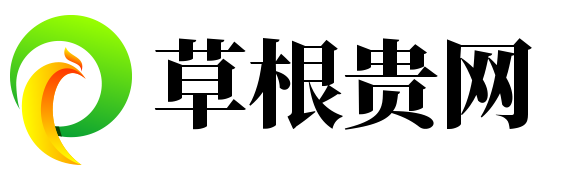将HEIC转换为JPEG的最快方法
早在 2017 年,Apple 就为 iPhone 推出了一种新的默认照片格式 HEIC。这种高效格式(字面意思是“高效图像容器”)并不值得反对——它为 Live Photos 和 Apple 出色的图像后期处理提供支持,并且占用的空间仍然比 JPG 少——但有时它可能会让人头疼。

如果您在其他 Apple 设备之间共享照片,HEIC 可以正常工作,但是当您需要将照片上传到在线表单或在 Windows 上打开它时,您经常会遇到一个问题:它通常不兼容,无法打开。
有几种方法可以解决这个问题。您可以使用变通方法在 iPhone 上将 HEIC 图像转换为 JPG(或 JPEG),或者您可以调整设置并切换回以 JPG 格式拍摄照片。如果照片已经在您的 Mac 或 Windows PC 上,您也可以在那里使用一些选项,包括在 PC 上本地打开照片。
以下是您的选项。
更改 iPhone 的默认照片格式
如果您不喜欢 HEIC 格式,您应该做的第一件事就是将相机应用的默认格式切换为 JPG。转到“设置” > “照片” > “格式”,然后切换到“最兼容”选项。现在,您拍摄的任何新照片都将以 JPG 格式保存,从而更轻松地随处分享。
设置中还有一个特殊模式,在共享到 Windows 或 Mac 时会自动将照片转换为 JPG,但在 iPhone 上保留为 HEIC(有助于节省一些存储空间)。要启用此功能,请转到设置>照片>传输到 Mac 或 PC,然后选择“自动”选项。
使用 Mac 中的 Finder 功能将 HEIC 转换为 JPG
如果您使用的是运行 macOS Monterey 或更高版本的 Mac,Finder 应用程序中内置了一个快速图像转换工具,可同时支持多张图片。选择HEIC 照片,右键单击,然后转到快速作>转换图像。在这里,选择“ JPEG ”格式,然后单击“转换为 JPEG ”选项。
在较旧的 Mac 上,您可以使用预览应用。在预览应用中打开图像,然后转到文件>导出。在文件下拉菜单中,选择“ JPG ”选项,点击“保存”按钮,预览将把图像的 JPG 版本保存在您选择的目标位置。
使用“文件”应用在手机上快速将 HEIC 图像转换为 JPG
在 iPhone 上将 HEIC 照片转换为 JPG 的快速方法是使用文件应用。只需进行简单的复制和粘贴:打开iPhone 上的照片应用,选择要转换的照片。然后,点击共享图标,并选择“复制照片”选项。
转到“文件”应用,选择“我的 iPhone”位置,然后创建一个新文件夹。点击并按住空白处,然后点击“粘贴”按钮。HEIC 照片现在将以 JPG 格式显示,您可以在任何想要的应用中分享它们。如果您想将它们作为 JPG 文件放回照片应用,请点击“分享”按钮,然后选择“保存图像” 。
最好每次只将此方法用于几张照片,因为处理大量照片会很累。
使用文档应用分享 JPG 而无需转换
您会在 App Store 上找到大量的 HEIC 到 JPG 转换器应用程序,但他们可能会向您讨价还价,而且将您的整个照片库交给随机应用程序可能不安全。
如果您想使用应用程序来执行此作,我们建议您使用Documents by Readdle 应用程序,它来自一家值得信赖的公司。它本身有一个内置的照片库,默认情况下将 HEIC 图像转换为 JPG,因此您甚至不需要等待手动转换和复制图像。打开应用程序,转到“相册”,选择一张图片,点击分享按钮,然后使用 AirDrop、电子邮件或聊天消息发送它,放心,图像现在是 JPG 格式。
在 Windows 上的照片应用中打开 HEIC 图像
Windows确实允许您在照片中打开 HEIC 图像,但前提是您已为此设置。您需要从 Microsoft Store 下载HEIF 图像扩展(免费)和HEVC 视频扩展(0.99 美元)——但一旦完成,您将能够在照片应用中打开 HEIC 文件,并将其转换为 JPG。
安装这些扩展程序后,在您的电脑上打开一张照片,选择“照片”作为打开它的应用程序。
使用 CopyTrans 在 Windows 上将 HEIC 转换为 JPG
您还可以使用流行的Windows 版 CopyTrans应用程序在 Windows 计算机上将 HEIC 转换为 JPG。此应用程序可免费供个人使用,并且直接集成在文件资源管理器中。您所要做的就是选择HEIC 文件,右键单击,然后选择“使用 CopyTrans 转换为 JPEG ”选项,即可在同一文件夹中自动创建同一图像的 JPG 版本。
使用在线网站转换 HEIC 照片
想要快速转换几张 HEIC 照片,又不想使用应用程序?使用免费的图片转换器网站,例如Cloud Convert。只需拖入 HEIC 照片,点击“转换”按钮,然后下载生成的 JPG 文件即可。
版权声明:本文由用户上传,如有侵权请联系删除!